Samsung GT-S3650 White: Дополни-
Дополни-: Samsung GT-S3650 White
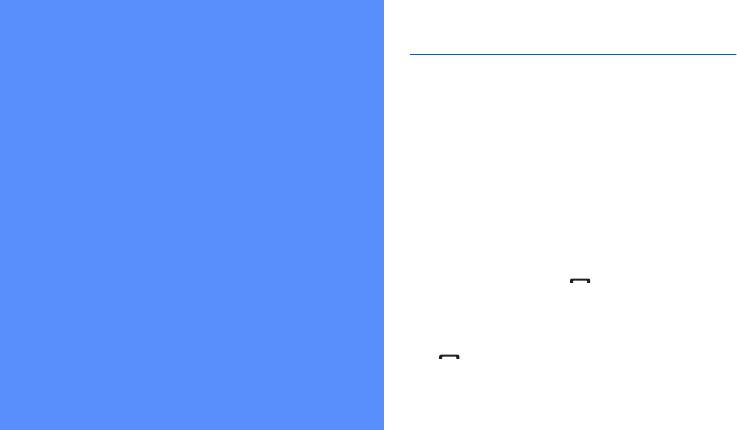
Дополнительные функции вызова
В этом разделе описаны дополнительные
Дополни-
возможности вызова.
Просмотр и набор номеров
тельные
пропущенных вызовов
На дисплее телефона отображается список
функции
пропущенных вызовов. Чтобы набрать номер
пропущенного вызова, выполните следующие
В разделе описано, как использовать
действия:
дополнительные возможности и функции
1. Выберите пропущенный вызов из виджета
мобильного телефона.
оповещений о событиях.
2. Нажмите клавишу [] для набора.
Набор последнего номера
1. В режиме ожидания нажмите клавишу
[], чтобы открыть список недавно
набранных номеров.
41
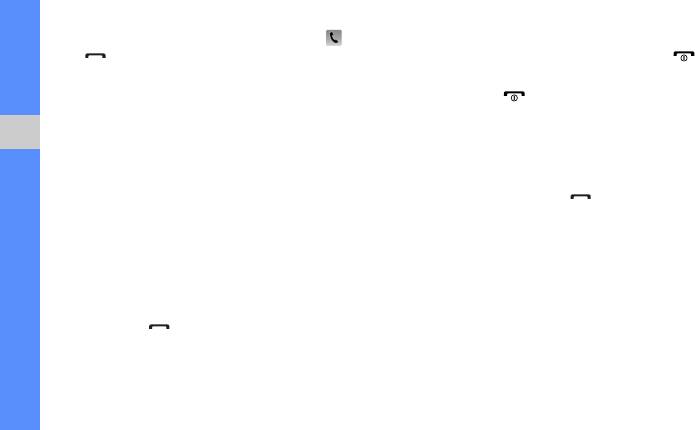
2. Выберите номер, а затем нажмите
или
4. Для завершения удерживаемого вызова
[] для набора.
выберите Удержание и нажмите [].
5. Для завершения вызова нажмите
Удержание вызова или переключение
клавишу [].
на удерживаемый вызов
Ответ на второй вызов
Выберите Удерж. для перевода вызова
Дополнительные функции
врежим удержания или Извлечь для
Если сеть поддерживает эту функцию, можно
переключения на удерживаемый вызов.
ответить на второй входящий вызов.
1. Нажмите клавишу [], чтобы ответить
Вызов второго абонента
на второй вызов.
Если сеть поддерживает эту функцию, можно
Первый вызов будет автоматически
набрать второй номер во время звонка.
переведен в режим удержания.
1. Выберите значок Удерж., чтобы перевести
2. Для переключения между вызовами
текущий вызов в режим удержания.
выберите Переключить.
2. Введите второй номер и нажмите
клавишу [].
Сеанс конференц-связи
3. Для переключения между вызовами
1. Вызовите первого участника конференц-
выберите Переключить.
связи.
42
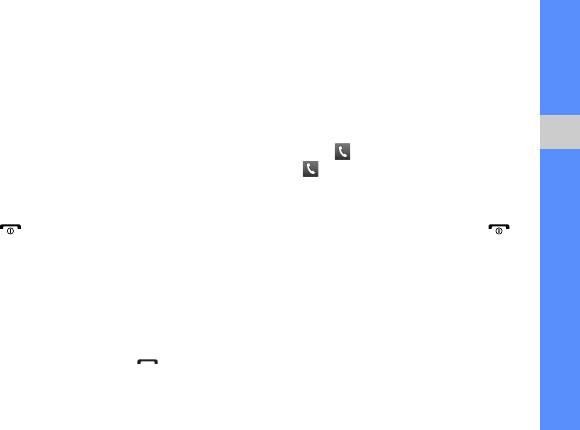
2. После установки соединения с первым
Вызов контакта из телефонной книги
участником вызовите второго участника.
Из телефонной книги можно вызывать номера
Первый вызов будет автоматически
сохраненных контактов.
X
стр. 32
переведен в режим удержания.
1. В режиме меню выберите пункт Контакты.
3. После установки соединения со вторым
участником выберите пункт Объединить.
2. Выберите нужный контакт.
4. Для добавления остальных участников
3. Выберите пункт рядом с нужным
Дополнительные функции
повторяйте шаги 2 и 3 (при
номером → .
необходимости).
Отклонение вызова
5. Для завершения конференц-связи
нажмите клавишу [].
Для отклонения вызова нажмите клавишу [ ].
Вызывающий абонент услышит сигнал «линия
Международные вызовы
занята».
1. В режиме ожидания выберите пункт
Клавиатура, а затем нажмите и
удерживайте 0 для вставки символа +.
2. Введите номер полностью (с кодом страны
и региона), а затем нажмите клавишу []
для его набора.
43
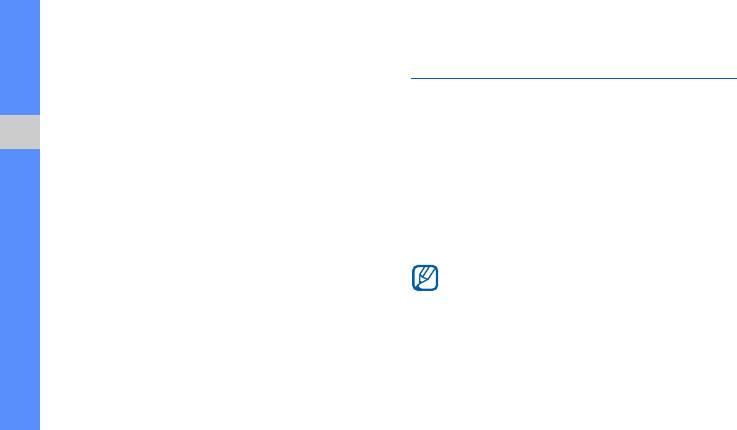
Можно автоматически отклонять вызовы
Дополнительные функции
с определенных номеров. Чтобы включить
телефонной книги
автоматическое отклонение вызовов и настроить
список номеров, выполните следующие действия:
В данном разделе описано, как создавать
визитки, сохранять избранные номера
1. В режиме меню выберите пункт
исоздавать группы контактов.
Настройки → Приложения → Вызов
ы
→
Все вызовы → Черный список.
Дополнительные функции
Создание визитки
2. Установите значение Включено для
параметра Активация.
1. В режиме меню выберите пункт Контакты.
3. Установите значение Добавить номер для
2. Выберите Опции → Моя визитка.
параметра Черный список.
3. Введите свои личные данные и нажмите
4. Выберите поле ввода номера.
Соxранить.
Визитку можно отправить с помощью
5.
Введите номер, который требуется отклонять
,
SMS или сообщения электронной почты,
и выберите пункт Готово → Соxранить.
а также через беспроводную связь
6. Повторите действия 3—5 для добавления
Bluetooth.
других номеров.
7. Установите флажки рядом с номерами.
8. Выберите пункт Соxранить.
44
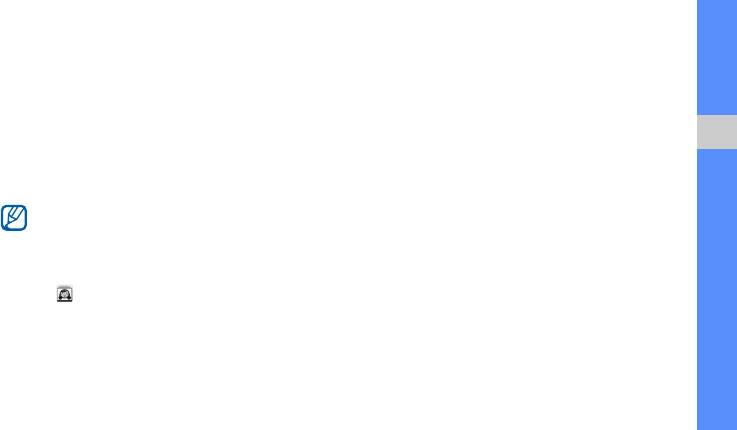
Настройка избранных номеров
Создание группы контактов
1. В режиме меню выберите пункт Контакты.
Создав группы контактов, можно задать
их имена, назначить мелодии вызова и
2. В раскрывающемся меню Контакты
изображения вызывающих абонентов для
выберите пункт Избранное.
всей группы или отправлять сообщения и
3. Выберите пункт Добавить.
электронную почту всей группе. Сначала
4. Выберите контакт.
необходимо создать группу.
Дополнительные функции
Контакт будет сохранен с избранным
1. В режиме меню выберите пункт Контакты.
номером.
2. В раскрывающемся меню Контакты
• Для вызова этого контакта необходимо
выберите пункт Группы.
нажать и удерживать назначенный
3. Выберите пункт Создать группу.
номер на экране набора.
• Первые 5 избранных номеров будут
4. Задайте имя группы, изображение
назначены пяти избранным контактам
вызывающего абонента, мелодию
() на панели виджетов.
и тип вибрации.
5. Выберите пункт Соxранить.
6. Выберите пункт Да и добавьте контакты
в группу (при необходимости).
45
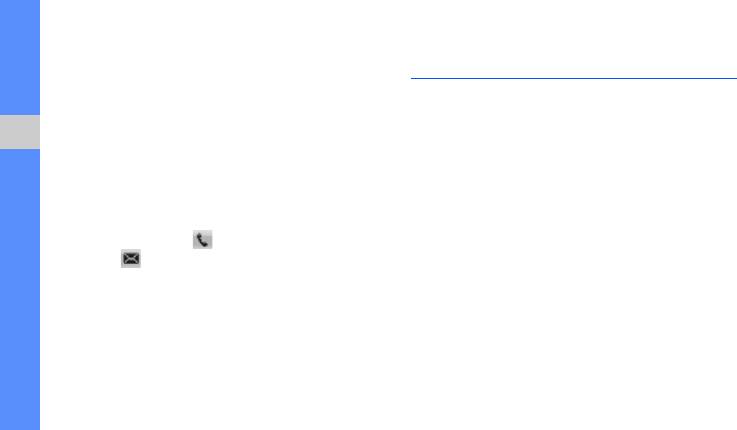
Вызовы и отправка сообщений
Дополнительные функции обмена
спомощью фотографии
сообщениями
Телефон автоматически добавляет часто
В данном разделе описано, как создавать
используемые контакты в список
шаблоны и использовать их для создания
фотоконтактов. Из списка фотоконтактов
новых сообщений, а также как создавать
можно делать вызовы или отправлять
папки сообщений.
Дополнительные функции
сообщения.
1. В режиме меню выберите пункт
Создание шаблона SMS
Фотоконтакты.
1. В режиме меню выберите пункт
2. Выберите фотоконтакт.
Сообщения → Шаблоны → Шаблоны SMS.
3. Выберите пункт для набора номера или
2. Выберите Создать, чтобы открыть окно
пункт для отправки сообщения.
нового шаблона.
3. Выберите пункт Нажмите для
добавления текста.
4. Введите текст и выберите пункт Готово.
5. Выберите пункт Соxранить.
46
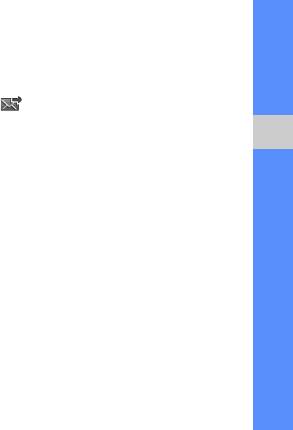
Создание шаблона MMS
Создание сообщений из шаблонов MMS
1. В режиме меню выберите пункт
1. В режиме меню выберите пункт
Сообщения → Шаблоны → Шаблоны MMS.
Сообщения → Шаблоны → Шаблоны MMS.
2. Выберите Создать, чтобы открыть окно
2. Нажмите рядом с нужным шаблоном.
нового шаблона.
Шаблон будет открыт в качестве нового MMS.
3. Создайте MMS, содержащее тему и
Дополнительные функции
необходимое вложение, чтобы использовать
Создание папки для управления
его в качестве шаблона.
X
стр. 29
сообщениями
4. Выберите пункт Соxранить.
1. В режиме меню выберите пункт
Сообщения → Мои папки.
Создание сообщений из шаблонов SMS
2. Выберите пункт Создать папку.
1. Чтобы начать новое сообщение, в режиме
3. Введите имя папки и выберите пункт
меню выберите Сообщения → Создать
Готово.
сообщение → тип сообщения.
Перемещайте сообщения в созданные папки
2. Выберите пункт Опции → Вставить →
для удобства управления ими.
Шаблоны SMS → шаблон.
47
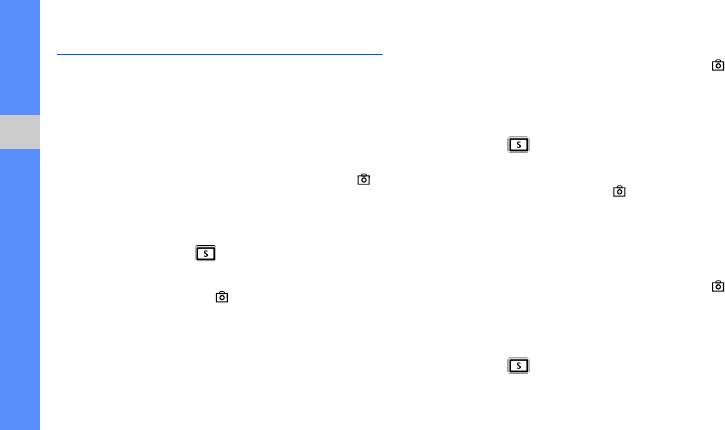
Дополнительные функции камеры
Серийная съемка
1. В режиме ожидания нажмите клавишу []
В данном разделе описываются различные
режимы съемки фотографий и настройка
для включения камеры.
параметров камеры.
2. Чтобы использовать альбомный режим,
поверните телефон против часовой стрелки.
Съемка фотографий в режиме
3. Выберите → Непрерывный.
Дополнительные функции
распознавания улыбки
4. Выполните необходимые настройки.
1. В режиме ожидания нажмите клавишу []
5. Нажмите и удерживайте [ ], пока не
для включения камеры.
снимете нужное число фотографий.
2. Чтобы использовать альбомный режим,
Фотографии сохраняются автоматически.
поверните телефон против часовой стрелки.
3. Выберите пункт → Cнимок улыбки.
Панорамная съемка
4. Выполните необходимые настройки.
1. В режиме ожидания нажмите клавишу []
5. Нажмите клавишу [].
для включения камеры.
6. Наведите объектив камеры на объект съемки.
2. Чтобы использовать альбомный режим,
Телефон распознает людей в кадре и их
поверните телефон против часовой стрелки.
улыбки. Когда человек улыбнется, телефон
автоматически сделает снимок.
3. Выберите → Панорама.
4. Выполните необходимые настройки.
48
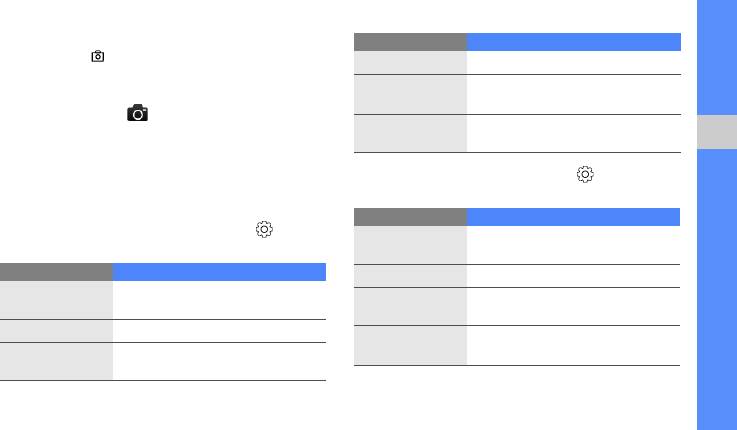
5. Чтобы сделать первый снимок, нажмите
Параметр Назначение
клавишу [].
Экспоза
м
ер
Выбор типа экспонометра
6. Медленно перемещайте телефон в
Качество
Настройка качества
нужном направлении. При совмещении
изображения
фотографий
белой рамки с телефон автоматически
Включение и отключение
делает следующий снимок.
Ночь
режима «Ночная съемка»
7. Повторите действие 6, чтобы завершить
Дополнительные функции
съемку панорамной фотографии.
Перед съемкой видео нажмите , чтобы
получить доступ к следующим параметрам:
Использование возможностей камеры
Параметр Назначение
Перед съемкой фотографии нажмите , чтобы
Изменение параметров
получить доступ к следующим параметрам:
Разрешение
разрешения
Параметр Назначение
Баланс белого
Настройка цветового баланса
Изменение параметров
Разрешение
Применение специального
разрешения
Эффекты
эффекта
Баланс белого
Настройка цветового баланса
Качество
Настройка качества видео
Применение специального
видео
Эффекты
эффекта
49
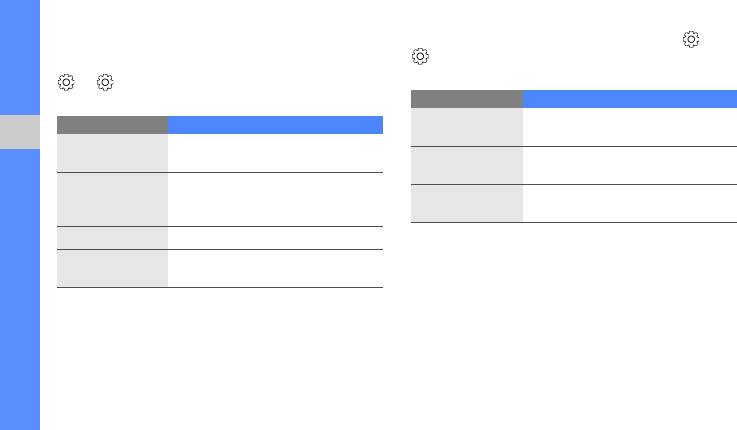
Пользовательские настройки камеры
Перед съемкой видео выберите пункт →
, чтобы получить доступ к следующим
Перед съемкой фотографии выберите пункт
параметрам:
→ , чтобы получить доступ к следующим
параметрам:
Параметр Назначение
Изменение экрана
Параметр Назначение
Сетка
предварительного просмотра
Изменение экрана
Дополнительные функции
Сетка
Включение или выключение
предварительного просмотра
Запись звука
звука
Установка перехода камеры
Выбор области памяти для
Просмотр
крежиму просмотра после
Память
хранения видеоклипов
съемки фотографий
Звук затвора
Выбор звука затвора
Выбор области памяти для
Память
хранения фотографий
50
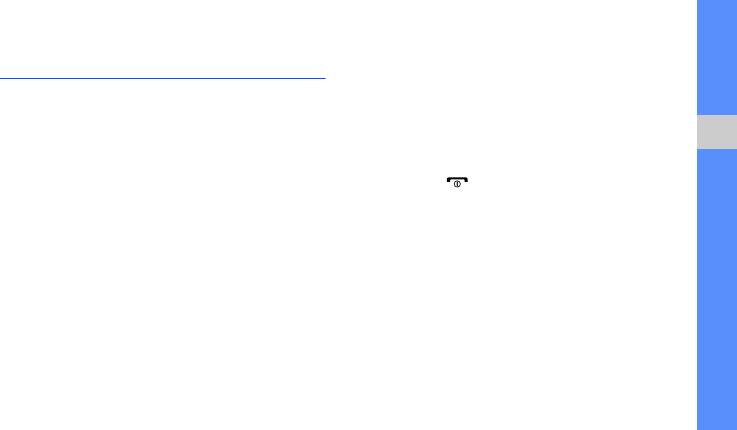
Дополнительные музыкальные
Копирование звуковых файлов
на карту памяти
функции
1. Вставьте карту памяти в телефон.
Раздел посвящен подготовке звуковых файлов,
созданию списков воспроизведения и сохранению
2. В режиме меню выберите пункт
радиостанций.
Настройки → Телефон → Подключение к
ПК → Съемный диск → Соxранить.
Дополнительные функции
Копирование звуковых файлов с
3. Для возврата в режим ожидания нажмите
помощью программы Samsung PC Studio
клавишу [].
1. В режиме меню выберите пункт Настройки →
4. Используя дополнительный кабель для
Телефон → Подключение к ПК → Samsung
передачи данных, подключите телефон
PC studio или Съемный диск → Соxранить.
кПК через многофункциональный разъем.
При подключении на экране ПК появится
2. Используя дополнительный кабель для
всплывающее окно.
передачи данных, подключите телефон
кПК через многофункциональный разъем.
5. Откройте папку для просмотра файлов.
3. Запустите программу Samsung PC Studio
6. Скопируйте звуковые файлы с ПК на карту
ископируйте файлы с ПК на телефон.
памяти.
Дополнительную информацию см. в справке
программы Samsung PC Studio.
51
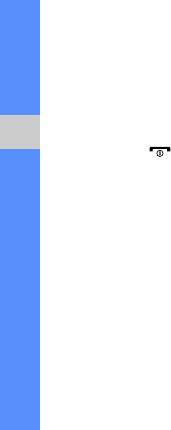
Синхронизация телефона с
Создание списка воспроизведения
проигрывателем Windows Media Player
1. В режиме меню выберите пункт Музыка →
Списки воспроизведения.
1. В режиме меню выберите пункт
Настройки → Телефон → Подключение к
2. Выберите пункт Создать.
ПК → Медиаплеер → Соxранить.
3. Выберите поле ввода текста.
2. Для возврата в режим ожидания нажмите
4. Введите название нового списка
Дополнительные функции
клавишу [].
воспроизведения и выберите пункт
3. Используя дополнительный кабель для
Готово.
передачи данных, подключите телефон
через многофункциональный разъем к ПК
5. Чтобы назначить изображение для списка
с Windows Media Player.
воспроизведения, выберите пункт
При подключении на экране ПК появится
Нажмите для изменения, а затем
всплывающее окно.
выберите изображение или сделайте
новую фотографию.
4. Откройте Windows Media Player для
синхронизации звуковых файлов.
6. Выберите пункт Сохранить.
5. При необходимости введите или измените
7. Выберите новый список воспроизведения.
имя телефона во всплывающем окне.
8. Выберите пункт Добавить → Файлы.
6. Выберите и перетащите нужные файлы
9. Выберите нужные файлы, а затем — пункт
всписок синхронизации.
Добавить.
7. Начните синхронизацию.
52
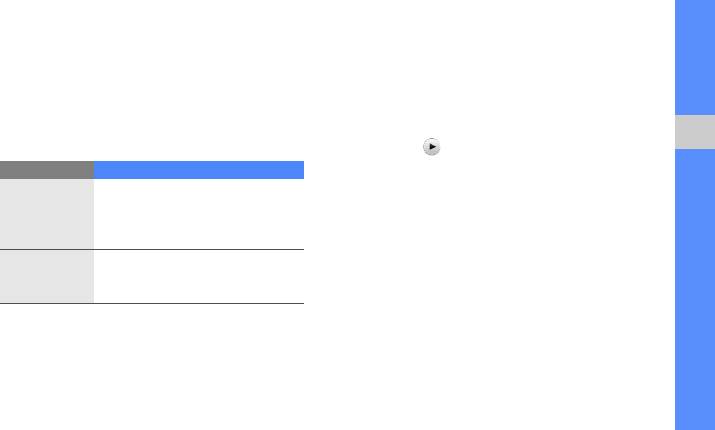
Индивидуальная настройка
Автоматическое сохранение
музыкального проигрывателя
радиостанций
1. В режиме меню выберите пункт Музыка.
1. Подключите прилагаемую гарнитуру
к многофункциональному разъему.
2. Выберите пункт Настройки.
2. В режиме меню выберите пункт FM-радио.
3. Установите нужные параметры музыкального
проигрывателя.
3. Нажмите , чтобы запустить FM-радио.
Дополнительные функции
Параметр Назначение
4. Выберите пункт Опции → Автонастройка.
Укажите, должна ли музыка
Фоновое
5. Выберите пункт Да для подтверждения
воспроизводиться в фоновом
(при необходимости).
воспроизве-
режиме при закрытии
дeниe
Начнется автоматический поиск и
проигрывателя
сохранение доступных радиостанций.
Выбор категорий, которые
Музыкаль-
должны отображаться
ное
меню
в музыкальной библиотеке
4. Выберите пункт Соxранить.
53
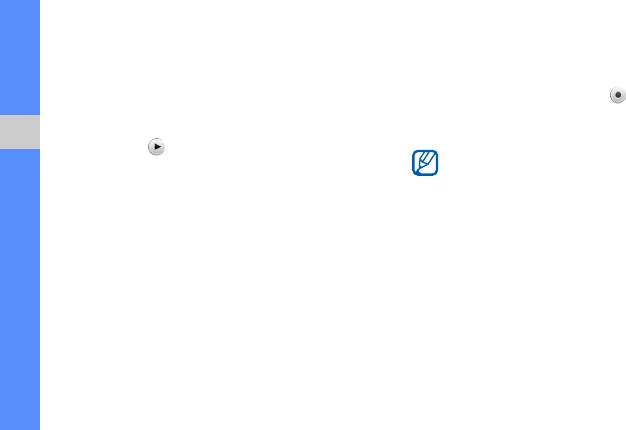
Создание списка избранных
2. Выберите Найти музыку для подключения
к серверу.
радиостанций
3. После успешной регистрации телефона на
1. Подключите прилагаемую гарнитуру
сервере нажмите значок , чтобы
к многофункциональному разъему.
записать фрагмент песни, сведения о
2. В режиме меню выберите пункт FM-радио.
которой требуется найти.
3. Нажмите , чтобы запустить FM-радио.
Дополнительные функции
Некоторые операторы мобильной связи
4. Выберите радиостанцию, которую
могут не поддерживать эту услугу, а базы
требуется добавить в список.
данных могут содержать информацию не
обо всех песнях.
5. Нажмите Добавить в Избранное.
Поиск сведений о музыке
В этом разделе описано, как получать доступ к
музыкальным веб-службам и находить
информацию о прослушиваемых песнях.
1. В режиме меню выберите пункт Найти
музыку.
54


